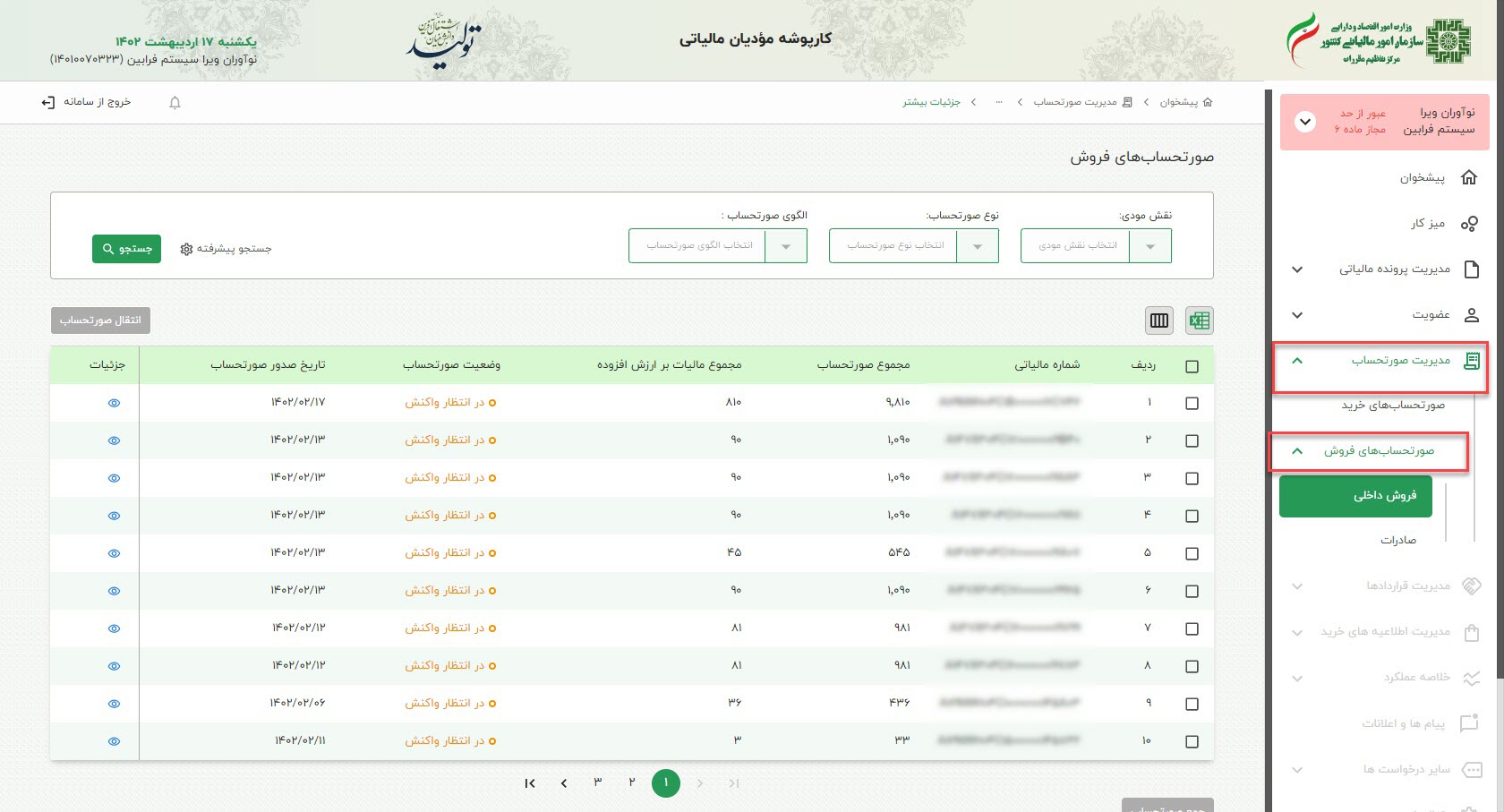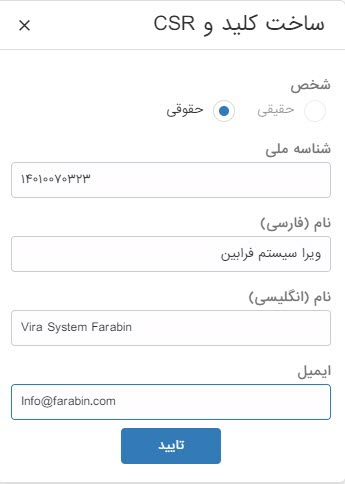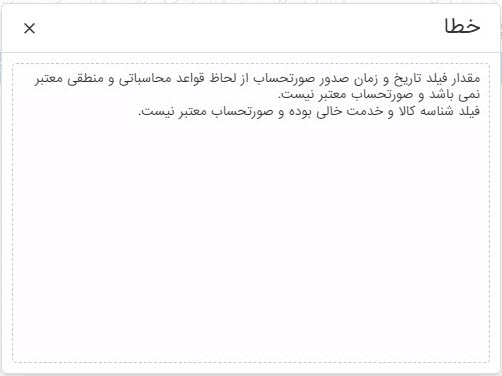سامانه مودیان مالیاتی در نرم افزار حسابداری آنلاین حسابفا
سامانه مودیان مالیاتی، سامانهای آنلاین تحت مدیریت سازمان امور مالیاتی است که برای جمع آوری و یکپارچه سازی اطلاعات مودیان مالیاتی و دریافت گزارشهای الکترونیکی مودیان، از طریق ایجاد یک کارپوشه ی اختصاصی در نظر گرفته شده است. این کارپوشه در واقع پل ارتباطی مودیان و سازمان امور مالیاتی است و همه اشخاص حقیقی و حقوقی ملزم به ارسال صورتحساب الکترونیکی خود در این سامانه هستند.
کلیه اشخاص مشمول مالیات باید در این سامانه ثبت نام کرده و صورتحساب الکترونیکی کالا و خدمات خود را، در تاریخ های مشخص در این سامانه بارگذاری نمایند چراکه سازمان امور مالیاتی برای محاسبه مالیات و عوارض فروش کالا و خدمات اشخاص عضو سامانه مودیان، از مبالغ مندرج در صورتحساب الکترونیکی استفاده می کند و در صورت عدم استفاده مشمولین مالیات از سامانه مودیان مالیاتی، شامل جریمه ای معادل حداقل ۱۰ درصد از فروش شده و از تخفیفات مالیاتی بهره مند نمی شوند.
با حسابفا رایگان به سامانه مودیان مالیاتی متصل شوید.در روزهای اخیر که دغدغه ی تمامی کاربران ارسال صورتحساب به سامانه مودیان مالیاتی بوده و یکی از پر تکرارترین سوالات مطرح شده از تیم پشتیبانی حسابفا در رابطه با این مورد بوده است. تیم حسابفا برای سهولت در انجام و ارسال صورتحساب های الکترونیکی توسط کاربران، امکان اتصال نرم افزار به سامانه مودیان مالیاتی را اضافه کرده است.
از این پس کاربران در نرم افزار حسابداری حسابفا این امکان را دارند که به ساده ترین حالت ممکن و بدون نیاز به داشتن یک حسابدار یا پرداخت هزینه ی مضاعف (به صورت رایگان) به سامانه مودیان مالیاتی متصل شوند.
در نرم افزار حسابفا با انجام چند مرحله ی ساده می توانید صورتحساب الکترونیکی خود را به صورت رایگان به سامانه مودیان مالیاتی ارسال نمایید.
اتصال حسابفا به سامانه مودیان:
باید توجه داشته باشید که قابلیت سامانه مودیان تنها برای کاربران طرح های ۲، ۳ و ۴ به صورت رایگان قابل استفاده است.
برای اتصال به سامانه مودیان و ارسال فاکتور در حسابفا ، باید موارد زیر را به ترتیب انجام دهید:
۱. از منوی تنظیمات > زیر منوی تنظیمات مالی > سربرگ سامانه مودیان > دکمه ساخت کلید و CSR را انتخاب کنید. در پنجره باز شده با وارد کردن اطلاعات مورد نیاز (شناسه ملی، نام فارسی، زبان انگلیسی و ایمیل) اقدام به دریافت کدهای لازم کنید.
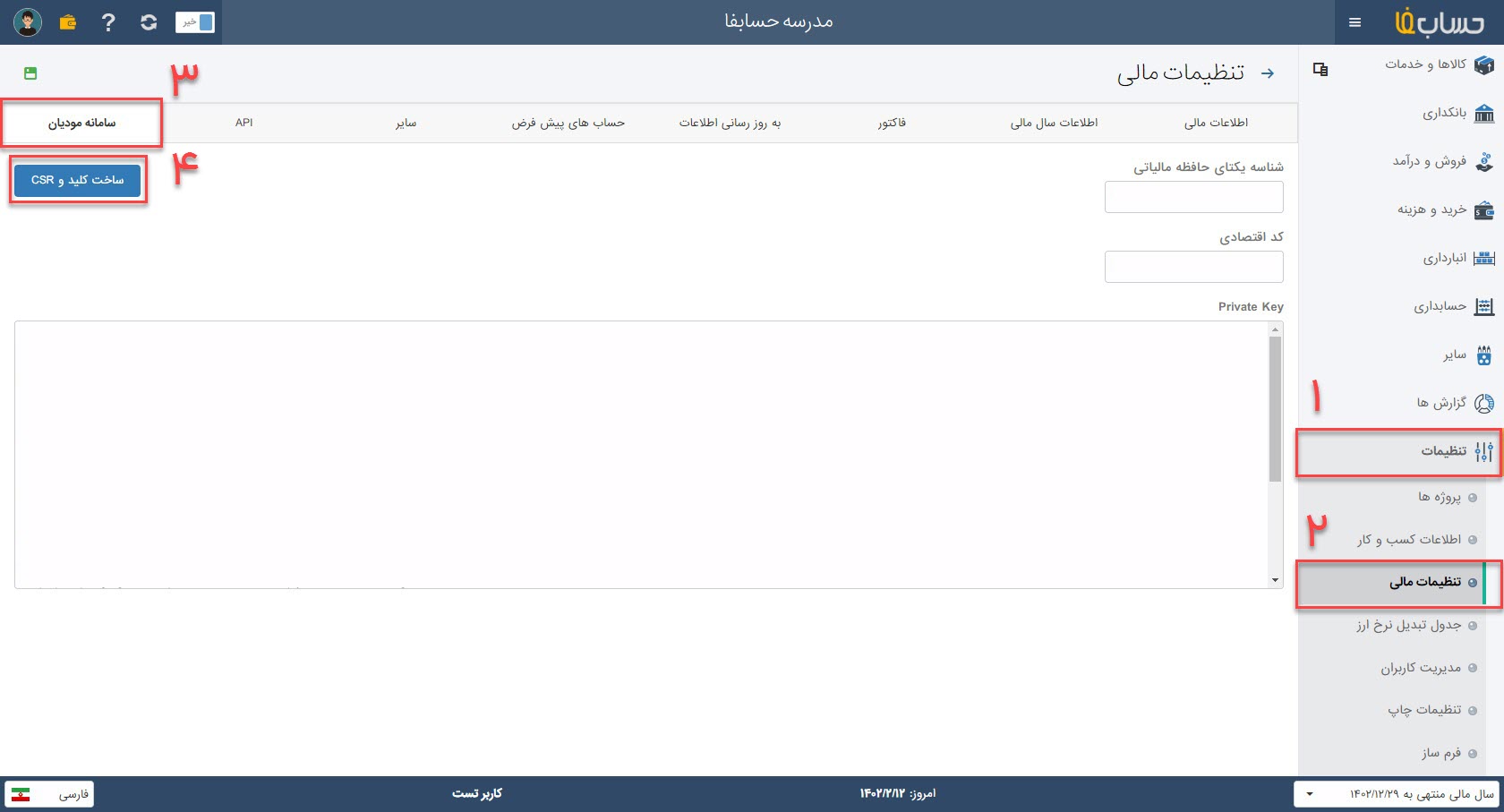
- در حال حاضر امکان ارسال فاکتور تنها برای کاربران حقوقی امکانپذیر است. پس گزینه اول به صورت پیش فرض روی "حقوقی" قرار دارد.
- پیشنهاد می شود شناسه ملی و نام فارسی را، با مراجعه به سایت سازمان امور مالیاتی کشور به آدرس my.tax.gov.ir و ورود به کار پوشه خود، کپی و در کادر مربوطه در حسابفا جایگذاری نمایید.
- دقت داشته باشید که در ابتدا و انتهای فیلد نام فارسی، نباید فاصله (اسپیس) اضافی گذاشته شده باشد.
- نام انگلیسی را می توانید بصورت فینگیلیش وارد نمایید. (نیازی به ترجمه نام کسب و کار نیست)
- در فیلد ایمیل، ترجیحا ایمیل سازمانی معتبرخود را وارد کنید.
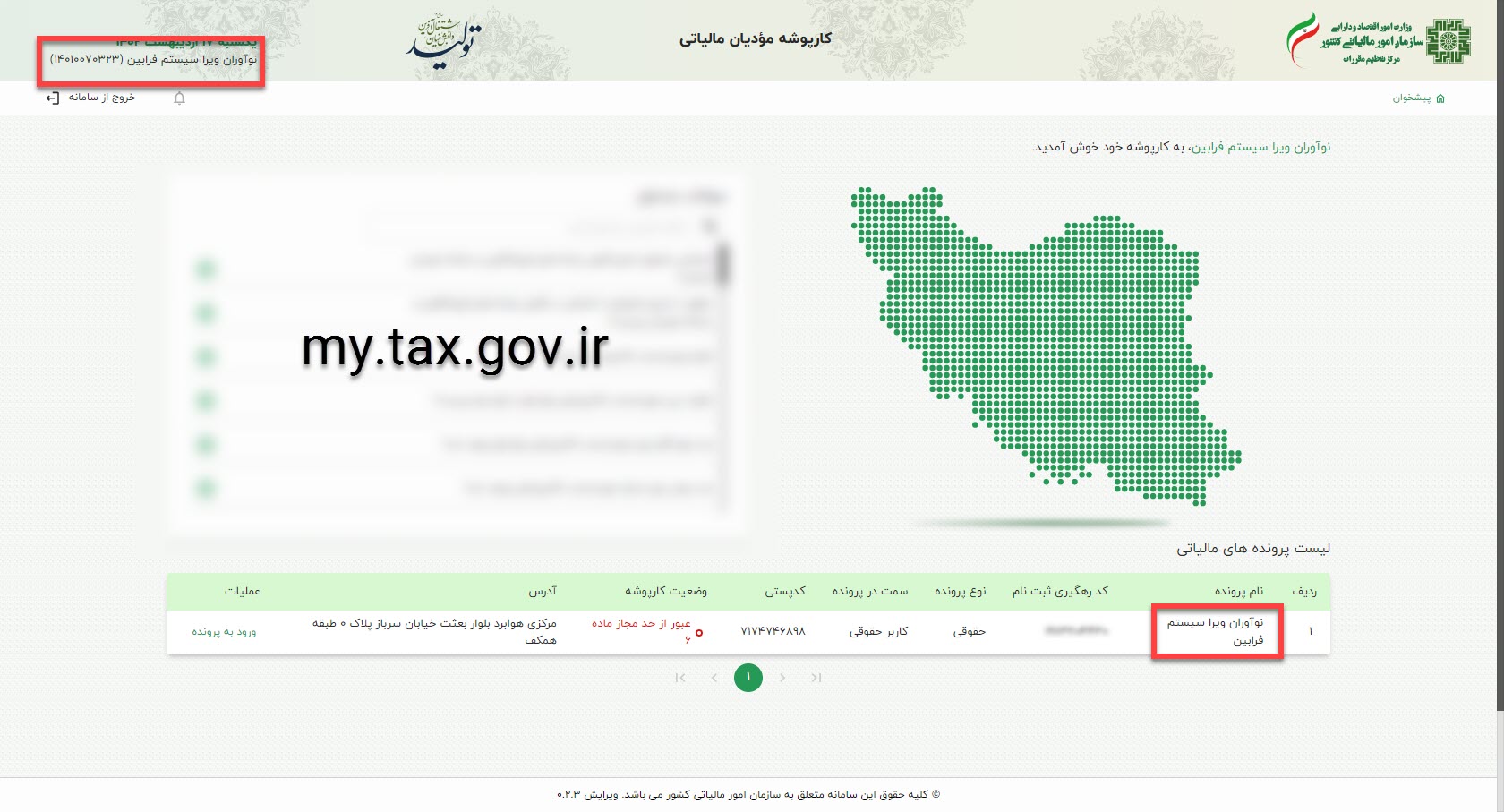
۲. بعد از تایید اطلاعات، پنجره ای باز می شود که شامل سه قسمت مجزاست. در این پنجره شما ( Private Key، Public Key ،CSR) را مشاهده خواهید کرد که در ادامه به کارایی هریک از این اطلاعات خواهیم پرداخت.
توجه
حتما اطلاعات نمایش داده شده در این پنجره را دانلود و در جای امن و مطمئن نگهداری کنید. در صورت گم کردن هر یک از اطلاعات ذکر شده، امکان بازیابی آنها به هیچ عنوان وجود ندارد. چراکه حسابفا این اطلاعات را به دلایل امنیتی نگهداری و ذخیره نمی کند.

۳. پس از دانلود Puplic Key به سایت my.tax.gov.ir مراجعه کرده و پس از ورود به کارپوشه خود از قسمت ورود به پرونده > عضویت > شناسه یکتا حافظه ی مالیاتی > روی دکمه دریافت شناسه یکتا حافظه مالیاتی کلیک کنید. سپس گزینه توسط مودی را انتخاب و در ادامه فرایند تکمیل فرم، فایل Public Key خود را بارگذاری نمایید. بعد از تایید نهایی، شناسه یکتا نمایش داده شده را از سامانه کپی و در مکانی امن نگهداری کنید.
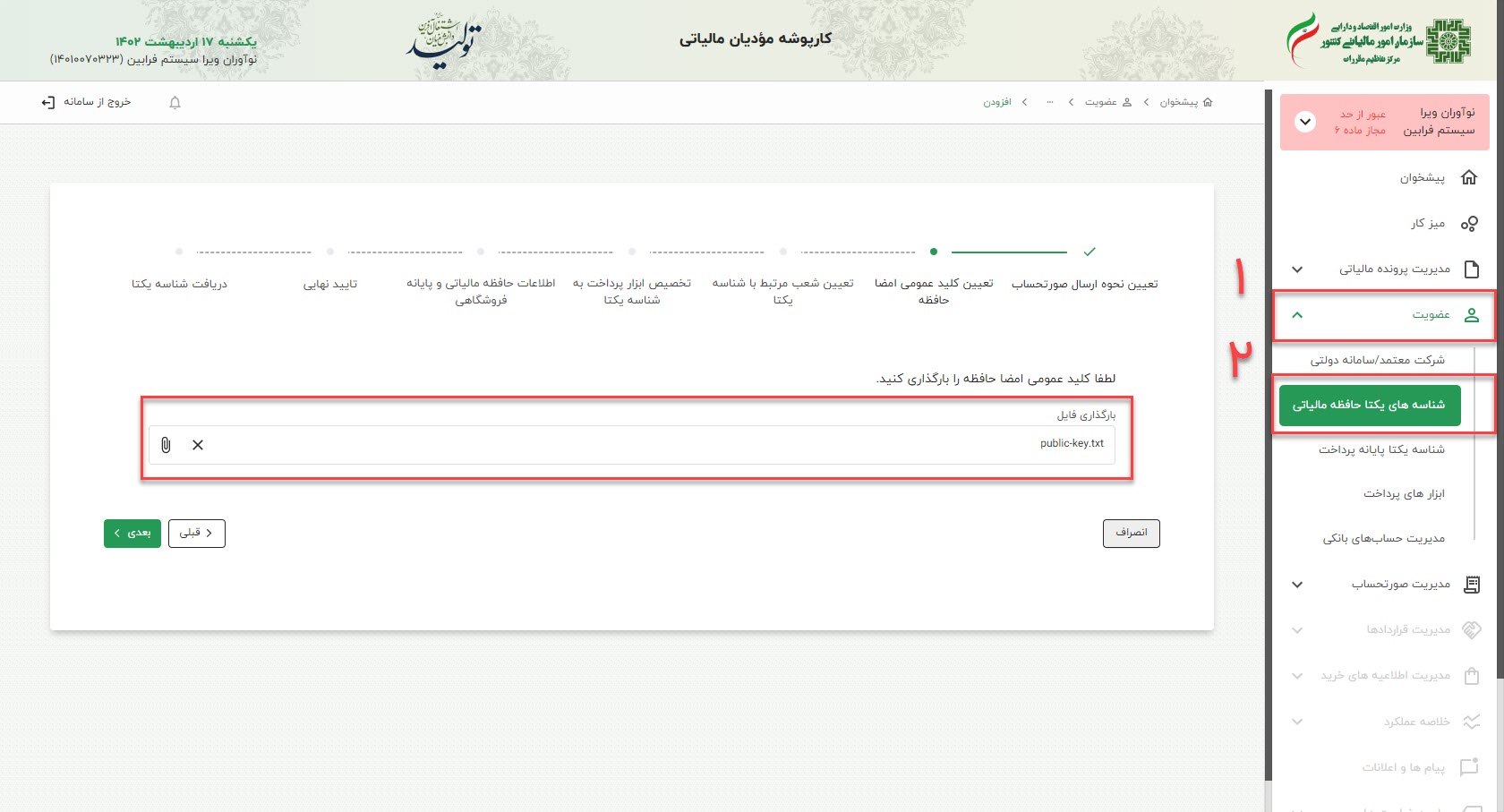
۴. به حسابفا برگردید، شناسه یکتا حافظه مالیاتی و کداقتصادی را در کادرهای مرتبط وارد نمایید.
۵. فایل دانلود شده Private Key را کپی و در کادر مرتبط در نرم افزار حسابفا جایگذاری کنید. روی دکمه ذخیره کلیک کنید تا اتصال با موفقیت انجام شود.
دریافت گواهی الکترونیکی میانی عام با کد CSR
- برای دریافت گواهی الکترونیکی عام به سایتwww.gica.ir مراجعه نمایید.
- درخواست صدور گواهی الکترونیکی را انتخاب نمایید.
- در صفحه بعد اقدام به ثبت نام و تایید شماره ملی و شماره تماس مدیرعامل کنید.
- ثبت فیلد واحد مالیاتی اجباری نیست.
- پس از تایید اطلاعات از همین مسیر، این بار ورود به سایت را انتخاب نمایید.
- درخواست گواهی از طریق کد CSR را انتخاب کنید.
- فرم ها را تکمیل و با پرداخت هزینه مشخص شده اقدام به دریافت کدرهگیری کنید.
- سپس با کدرهگیری دریافت شده از سایت و مدارک مربوطه، به یکی از مراکز معرفی شده در سایت مراجعه و گواهی الکترونیک خود را دریافت نمایید.
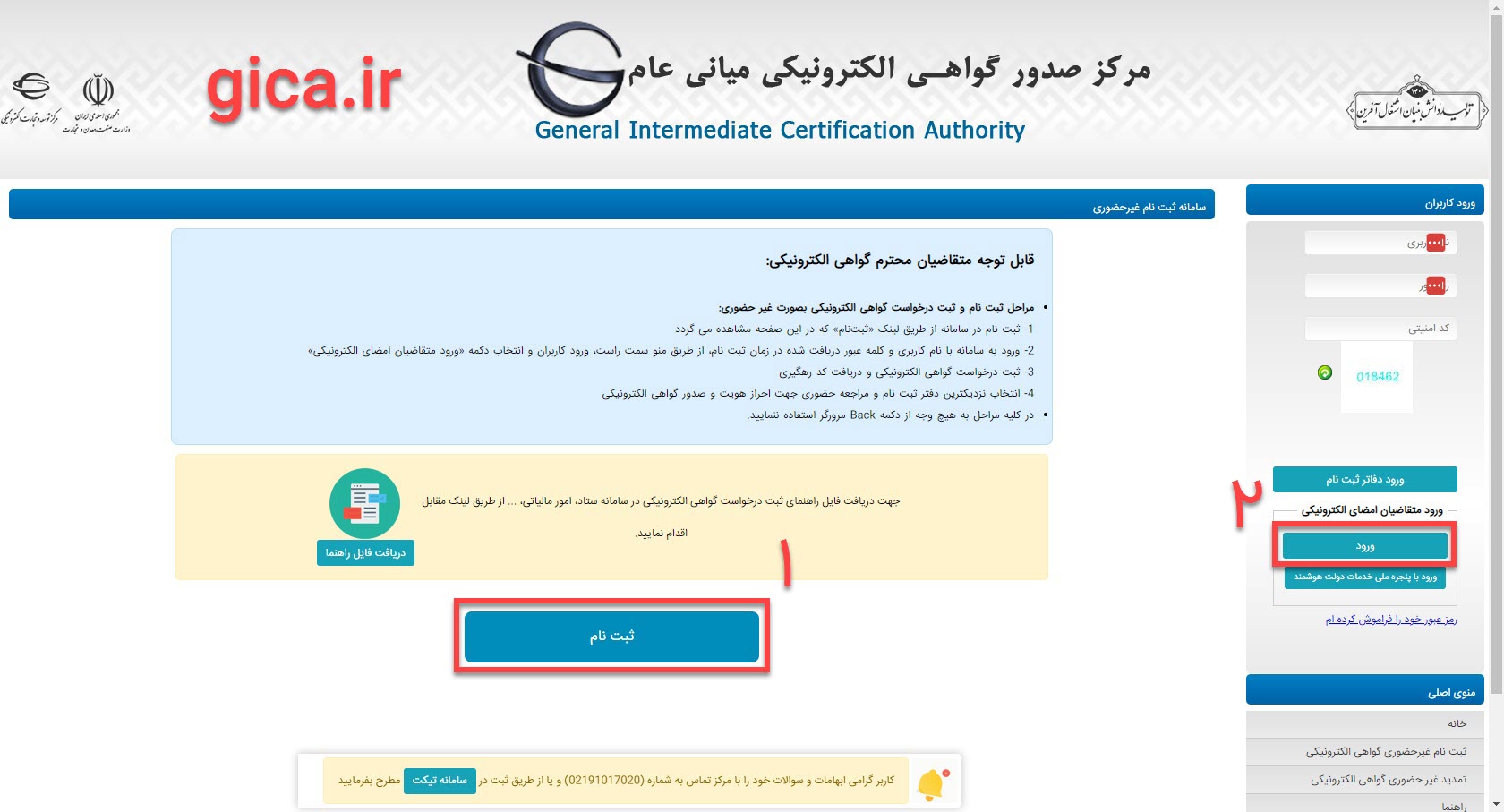
دریافت کدمالیاتی کالا و خدمت:
پس از اتصال به سامانه مودیان، برای ارسال صورتحساب به این سامانه باید کد و واحد مالیاتی کالا و خدمات در حسابفا ثبت شود.
برای ثبت کد مالیاتی باید از کدهای عمومی یا اختصاصی استفاده نمایید. راهنمای کامل پیدا کردن کد مالیاتی کالاها و خدمات در سایت intamedia.ir در بخش پایانه های فروشگاهی وسامانه مودیان > آیین نامه ها، دستورالعمل ها و نرم افزارهای مرتبط > راهنمای شناسه کالا و خدمت ، در دسترس است.
در حال حاضر میتوانید برای کالا از کدهای مالیاتی عمومی هم استفاده کنید. برای دریافت فایل این کدها، به سایت stuffid.gov.ir مراجعه و فایل عمومی شناسه کالا را دانلود نمایید. در غیر اینصورت با مراجعه به سایت ntsw.ir نسبت به ثبت کدهای اختصاصی برای کالا های خود اقدام نمایید.
برای ثبت کد خدمات ابتدا باید در سایت portal.gs1-ir.org درخواست صدور کد برای خدمات را ثبت و سپس در حسابفا وارد کنید.
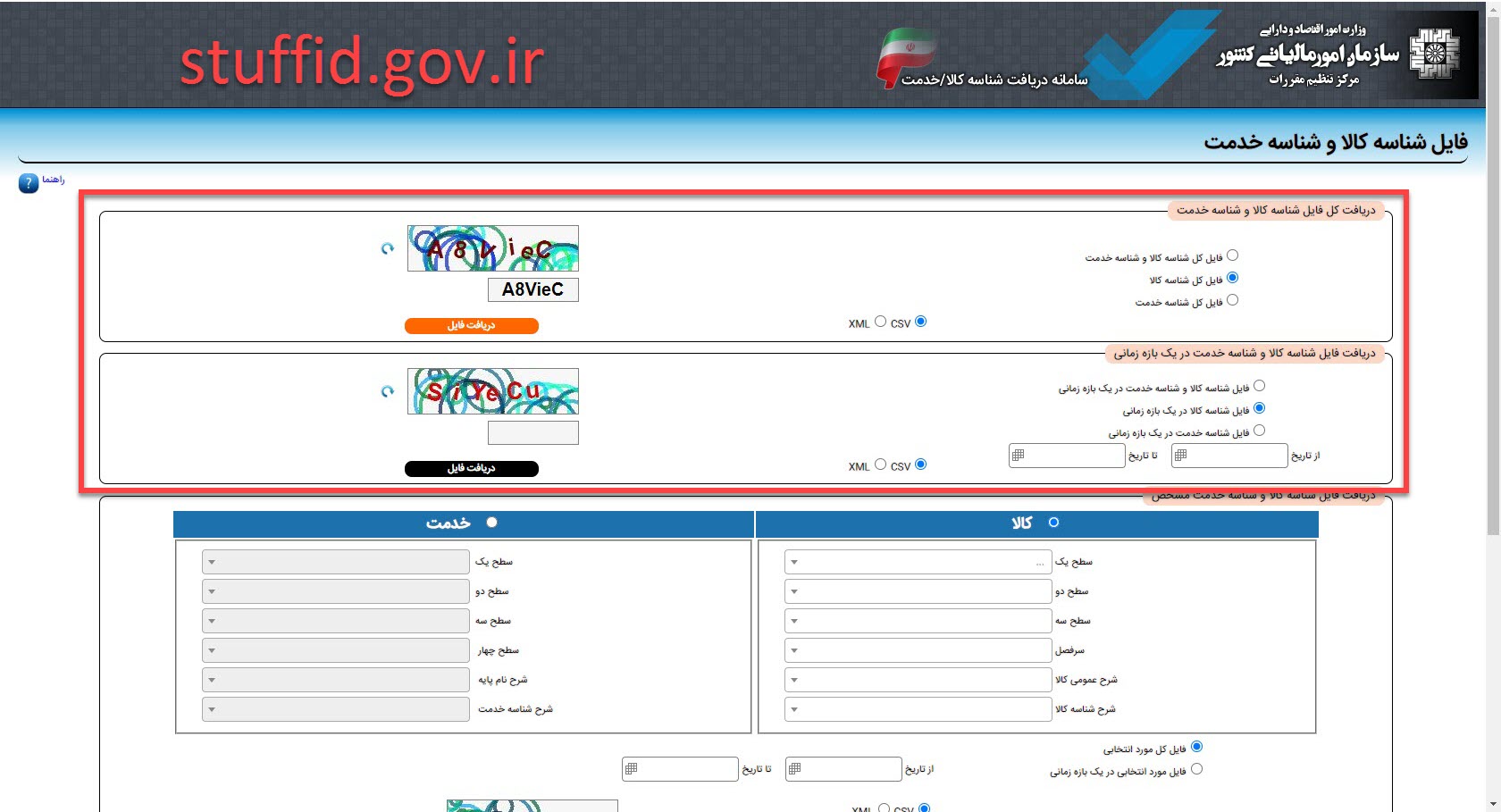
کد مالیاتی کالا را در فایل پیدا کنید. در حسابفا از منوی کالا و خدمات، کالا را جستجو و روی دکمه ویرایش کلیک نمایید. در سربرگ مالیات در کادر کدمالیاتی کد ۱۳ رقمی را وارد نمایید. امکان انتخاب واحد مالیاتی از لیست هم وجود دارد که این مورد اختیاریست.
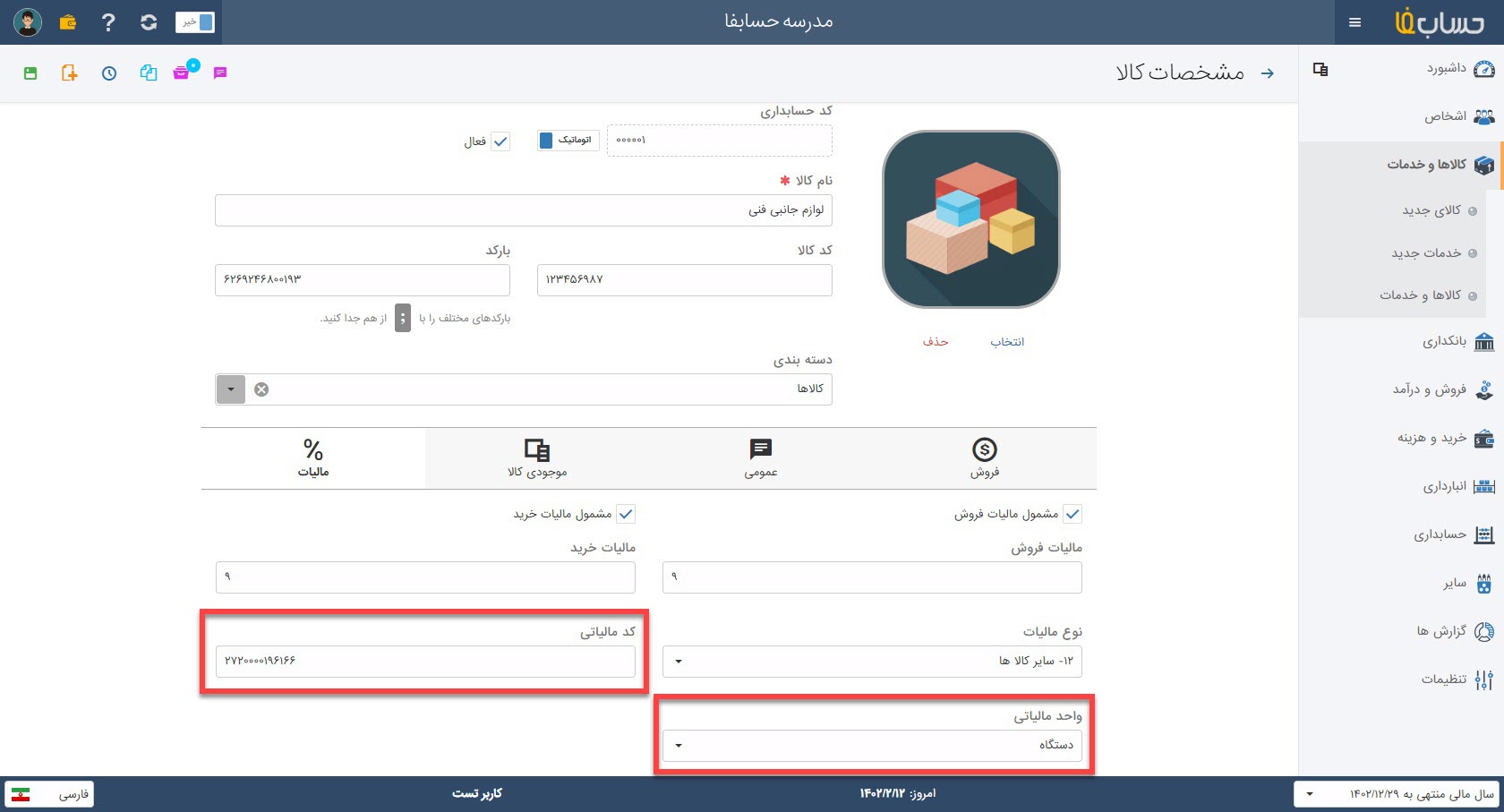
برای ثبت کد و واحد مالیاتی در نرم افزار حسابفا به صورت دسته جمعی می توانید از طریق فایل اکسل نیز اطلاعات را بارگذاری کنید. کافیست در منوی کالا و خدمات روی منو بیشتر ... بالا صفحه سمت چپ کلیک و صدور اطلاعات به اکسل را انتخاب نمایید. در فایل اکسل دانلود شده، ستون های کد و واحد مالیاتی را تکمیل و ذخیره کنید. سپس فایل اکسل ذخیره شده را در نرم افزار از منوی کالا و خدمات > منو بیشتر ... > ورود اطلاعات از اکسل، در نرم افزار بارگذاری کنید.
ثبت و ارسال صورتحساب به سامانه مودیان:
حال می توانید صورتحساب های خود را به سامانه مودیان ارسال کنید. پس از منو فروش و درآمد > فروش جدید اقدام به ثبت فاکتورها نمایید.
نکات ثبت فاکتور برای ارسال به سامانه مودیان
- بهتر است تاریخ فاکتور در یک بازه زمانی مشخص، حداکثر ۲هفته قبل از تاریخ ارسال فاکتور به سامانه مودیان ثبت شده باشد.
- در حال حاضر تنها با واحد پولی ریال ایران (IRR) میتوانید فاکتورها را ثبت کنید.
- حسابفا مبالغ دارای اعشار را به صورت رند شده نمایش می دهد. اما مبالغ دارای اعشار در سامانه مودیان پذیرفته نمی شود. پس در صورتیکه مبلغ درج شده در فیلد مالیات ارزش افزوده دارای اعشار باشد، ارسال صورتحساب با خطا مواجه خواهد شد. می بایست مبلغ واحد را به صورتی تعیین کنید که پس از کسر تخفیف و سایر موارد، محاسبه درصد مالیات ارزش افزوده آن بدون اعشار باشد. پیشنهاد می شود برای حل این مشکل مبالغی را وارد نمایید که به دو صفر ختم میشوند.
- دقت داشته باشد در صورت درج اضافات یا کسورات در فیلد سایر، فاکتور ثبت شده، به سامانه مودیان مالیاتی ارسال نمی شود و با خطا مواجه خواهید شد. در صورت تمایل به ثبت مبلغ اضافات و کسورات باید مبلغ مورد نظر را در محاسبه ی مبلغ واحدکالا لحاظ کنید.
- امکان ثبت هزینه حمل و نقل از منو حمل و نقل در پایین فاکتور نیز امکانپذیر نیست. در صورت نیاز به ثبت هزینه حمل و نقل می توانید این مورد را به صورت یک خدمت تعریف کرده و در فاکتور ثبت نمایید.
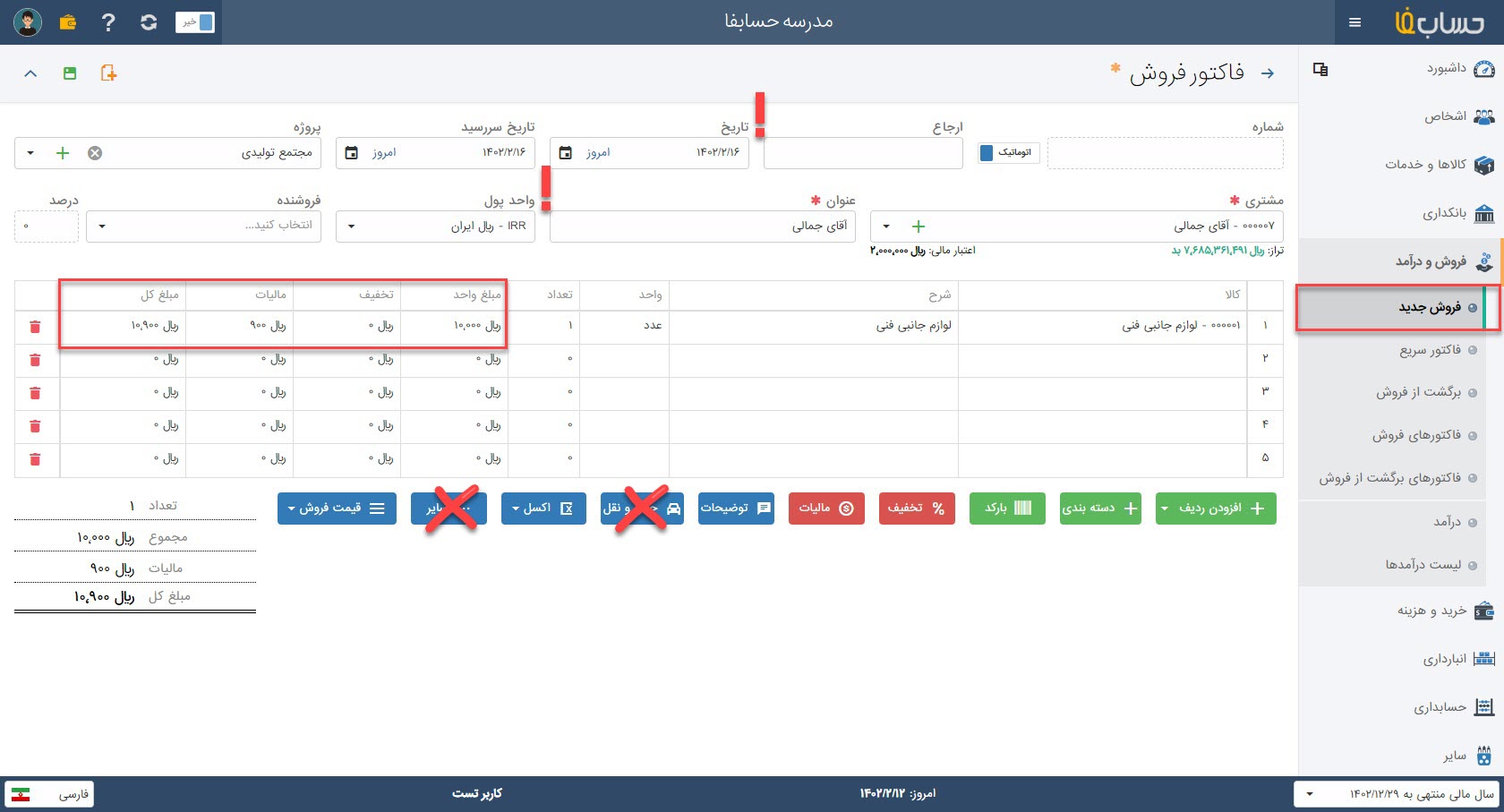
برای ارسال صورتحساب به سامانه مودیان از منوی فروش و درآمد به زیر منوی فاکتورهای فروش رفته و فاکتورهای مورد نظر را انتخاب نمایید. سپس روی منو بیشتر... در بالای صفحه سمت چپ کلیک و گزینه ارسال به سامانه مودیان را انتخاب کنید.
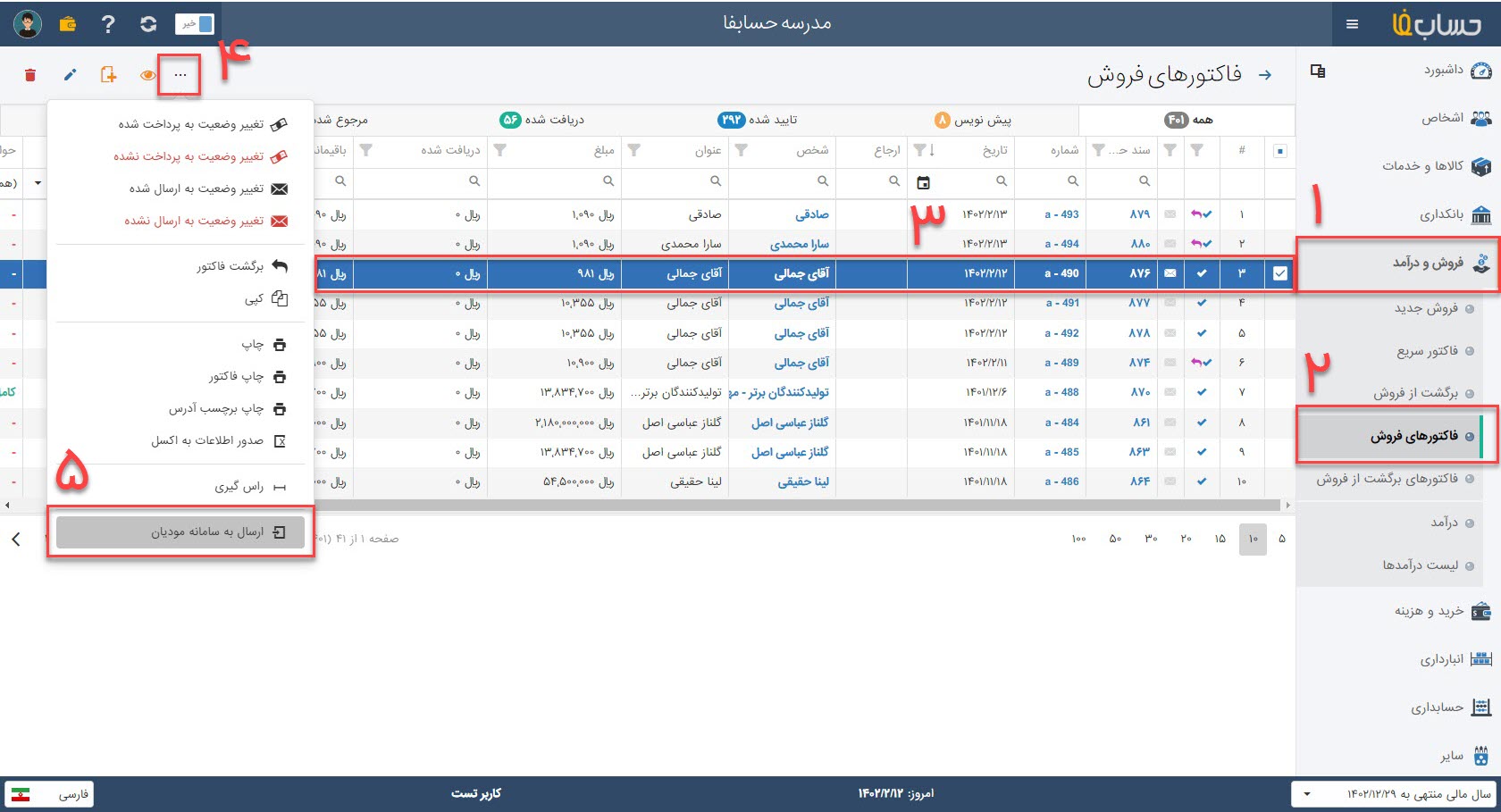
نرم افزار شما را به منوسامانه مودیان در حسابفا هدایت می کند. این بخش از منوی سایر > زیر منوی سامانه مودیان هم در دسترس است.
در این صفحه چند سربرگ مشاهده می کنید:
همه:
تمامی فاکتورهای انتخاب شده که گزینه ارسال به سامانه مودیان را برای آنها لحاظ کرده ایم.ارسال نشده:
فاکتورهایی که هنوز به سامانه مودیان ارسال نشده است.ارسال شده:
فاکتورهایی که به سامانه مودیان ارسال شده اند اما وضعیت آنها در سامانه مشخص نیست.خطا:
فاکتورهایی که به سامانه مودیان ارسال شده اند اما بدلیل خطا یا خطاهایی این فاکتورها مورد تایید قرار نگرفته اند.تایید شده:
فاکتورهای ارسال شده که در سامانه مودیان با موفقیت بارگذاری شده اند.
توجه: امکان حذف صورتحساب های تایید شده وجود ندارد.
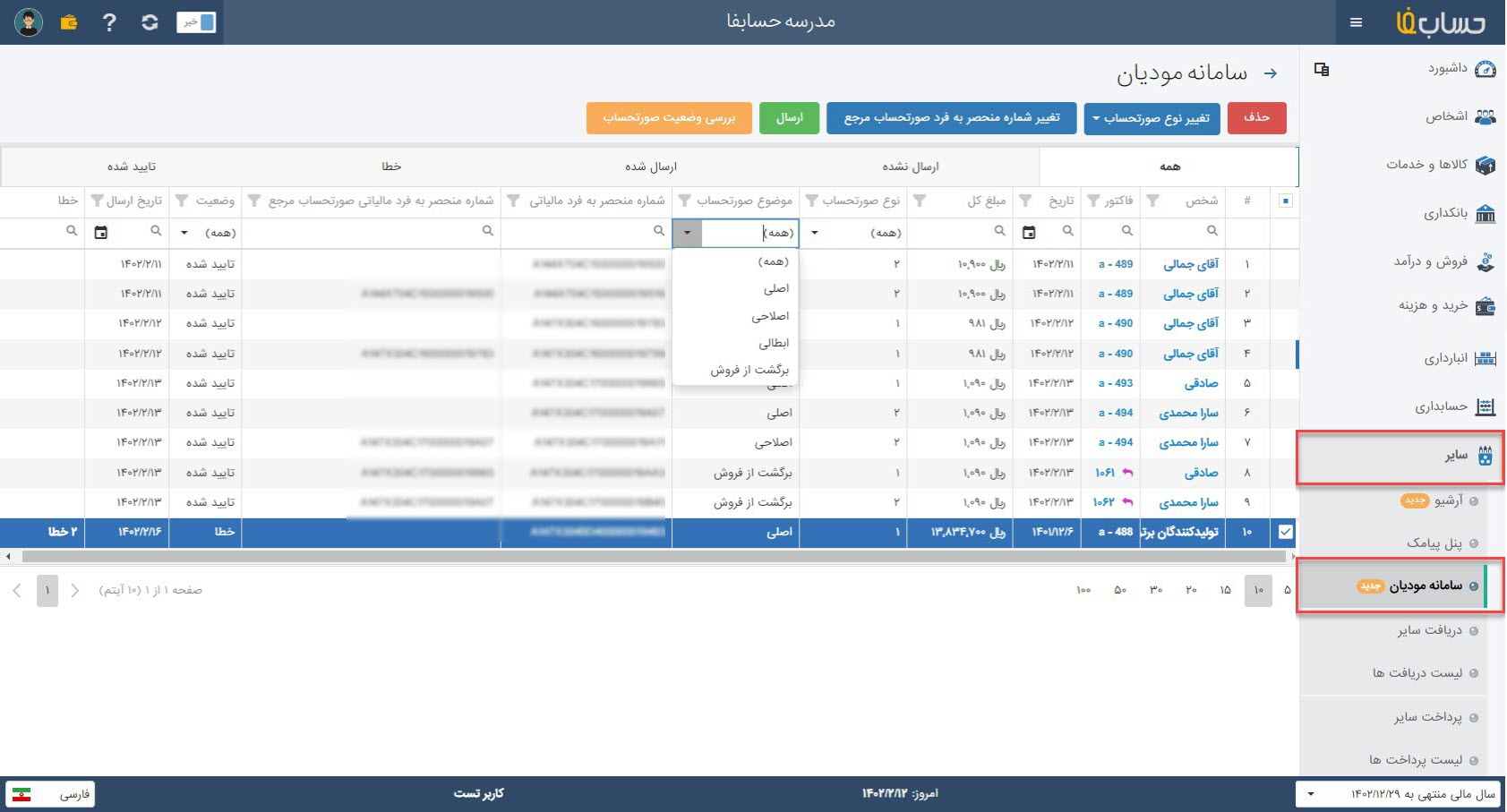
در این جدول ستون هایی مشاهده می شود که به بررسی هر کدام می پردازیم.
#:
شماره ردیفشخص:
خریدار فاکتورفاکتور:
شماره فاکتور در حسابفاتاریخ:
تاریخ فاکتورمبلغ کل:
مبلغ فاکتورنوع صورتحساب:
به سه روش می توان فاکتورها را به سامانه مودیان ارسال کرد. انواع ارسال صورتحساب بر اساس اطلاعاتی که در فاکتور موجود است متفاوت خواهد بود. به جدول زیر توجه فرمایید. (منظور از اطلاعات، اطلاعات مالیاتی است.)
| نوع ۱ | نوع ۲ | نوع ۳ | |
|---|---|---|---|
| اطلاعات خریدار | + | - | - |
| اطلاعات فروشنده | + | + | + |
| اطلاعات کالا | + | + | - |
| اطلاعات پرداخت | - | - | + |
خریدار، فروشنده و کالا دارای اطلاعات مالیاتی هستند و این اطلاعات در حسابفا ثبت شده است. در صورت ارسال صورتحساب از نوع ۱ فاکتور فروش بعنوان فاکتور خرید برای خریدار در سامانه مودیان مالیاتی ثبت می شود.
نکته:
اطلاعات فاکتور خرید در سایت سازمان امور مالیاتی کشور به آدرسmy.tax.gov.ir از مسیر مدیریت صورتحساب > صورتحساب های خرید در دسترس است.
نوع ۲:
فروشنده و کالا دارای اطلاعات مالیاتی هستند ولی خریدار فاقد اطلاعات مالیاتی است.
نوع ۳:اطلاعات فروشنده و پرداخت در دسترس است. اما کالا و خریدار فاقد اطلاعات مالیاتی هستند. برای ارسال صورتحساب به این روش باید این تنظیمات را در حسابفا انجام دهید:
- بانکداری:
از منوی بانکداری > زیر منوی بانک ها > اطلاعات مربوط به شماره سوییچ پرداخت، شماره ترمینال پرداخت و شماره پذیرنده فروشگاهی مربوط به دستگاه POS یا درگاه پرداخت آنلاین را ثبت و ذخیره کنید.
در صورتی که دستگاه POS یا درگاه پرداخت آنلاین در حسابفا به عنوان صندوق تعریف شده باشد، ثبت اطلاعات مالیاتی ذکر شده برای صندوق هم الزامیست.
نکته:
این اطلاعات از سایت سازمان امور مالیاتی > عضویت > ابزارهای پرداخت در دسترس است.
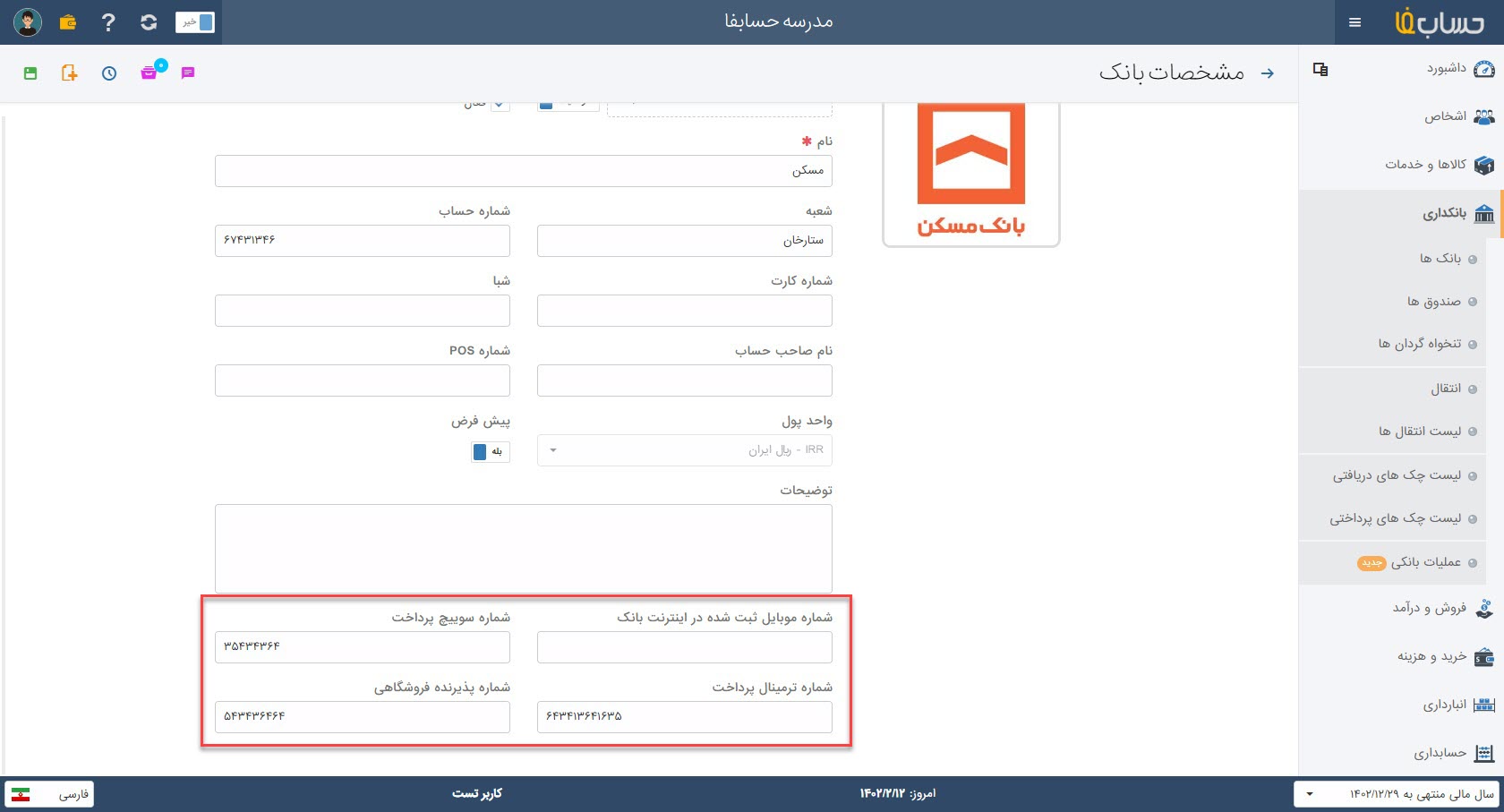
- اشخاص:
در صفحه ویرایش اطلاعات شخص از منو اشخاص، در سربرگ عمومی شناسه ملی و در سربرگ حساب بانکی شماره کارت شخص که پرداخت را با آن انجام داده است ذخیره نمایید.
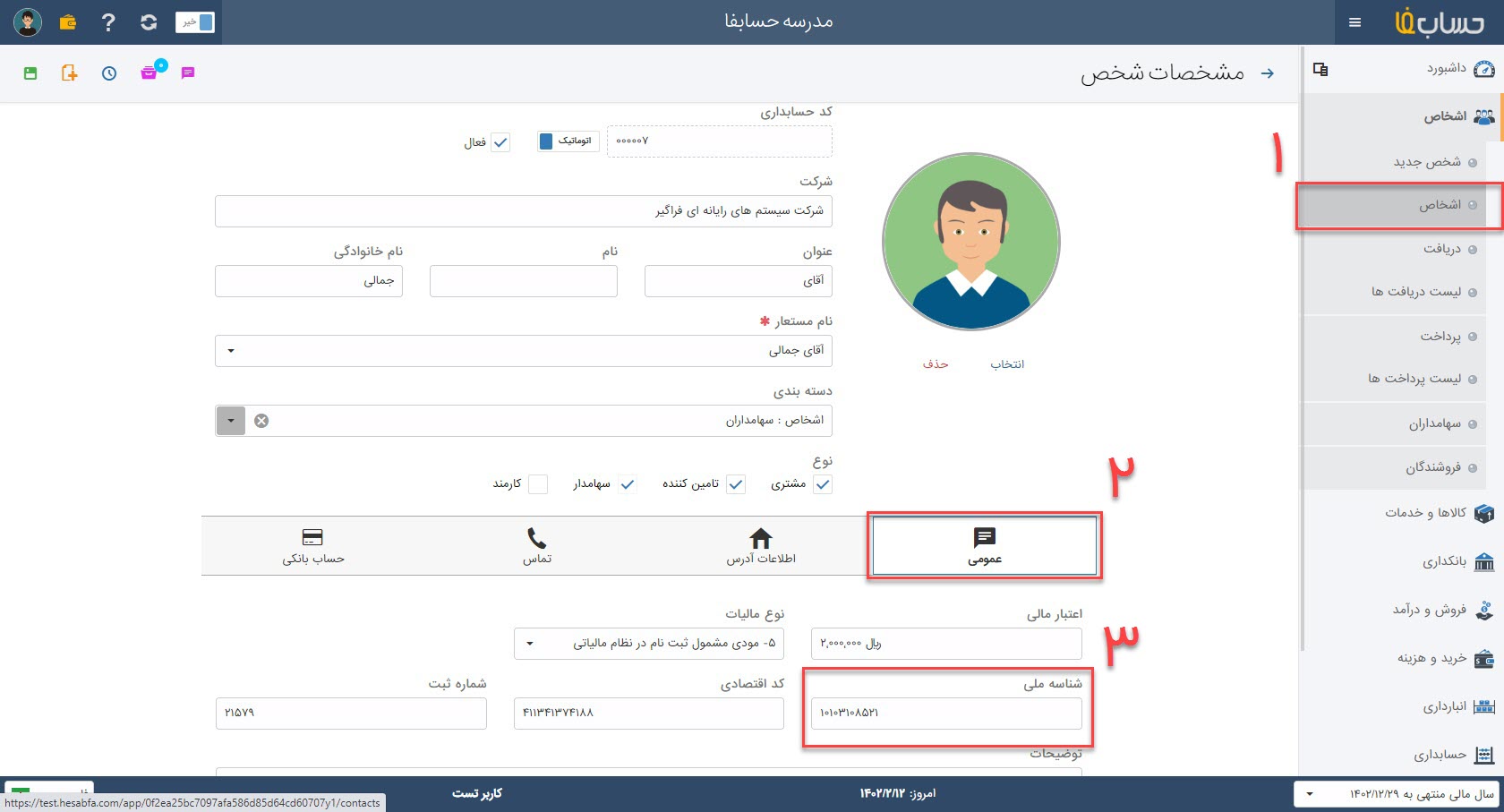
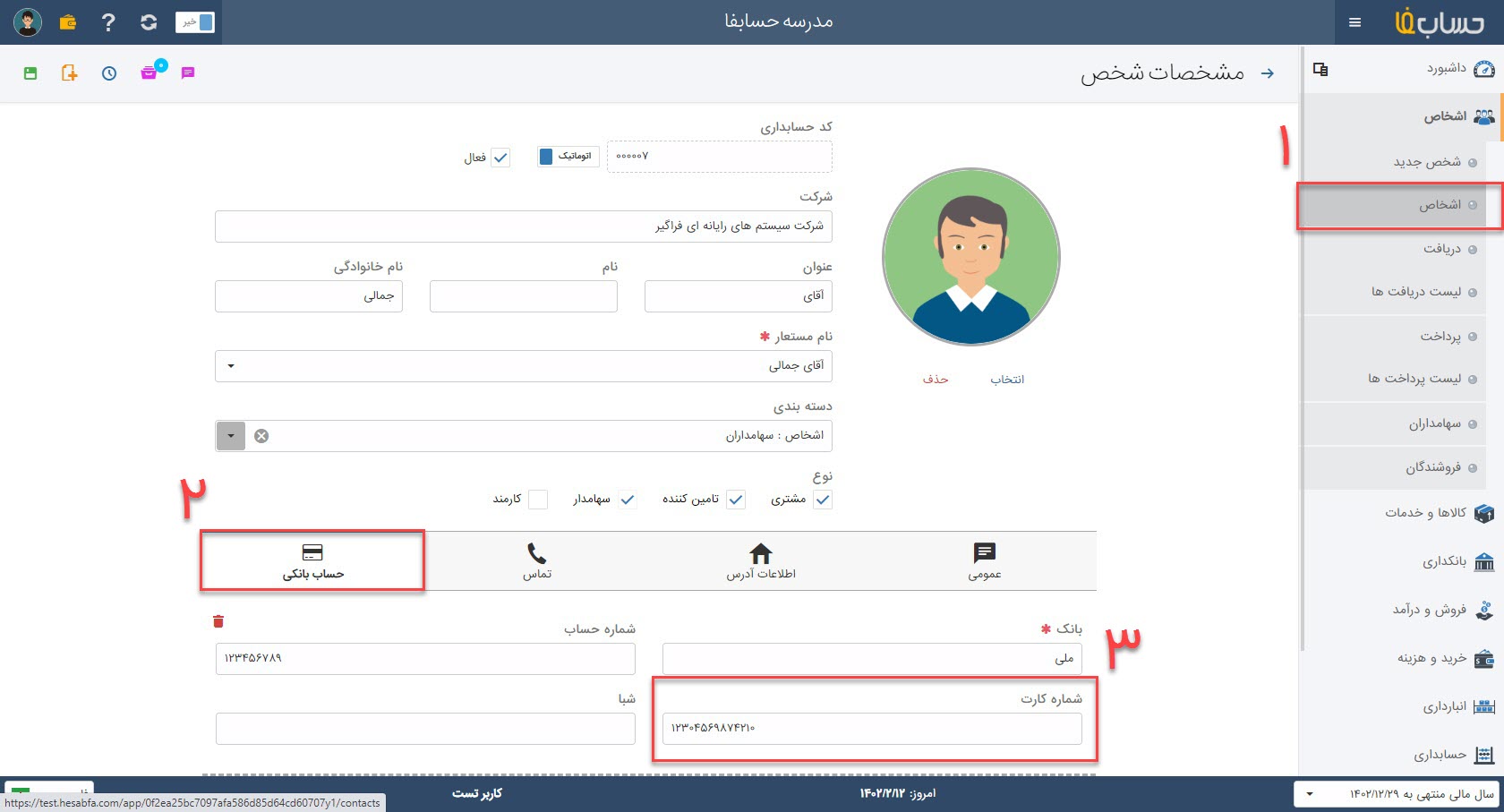
- رسید دریافت:
هنگام ثبت رسید دریافت وجه فاکتور از شخص، شماره ارجاع رسید را هم ثبت نمایید.
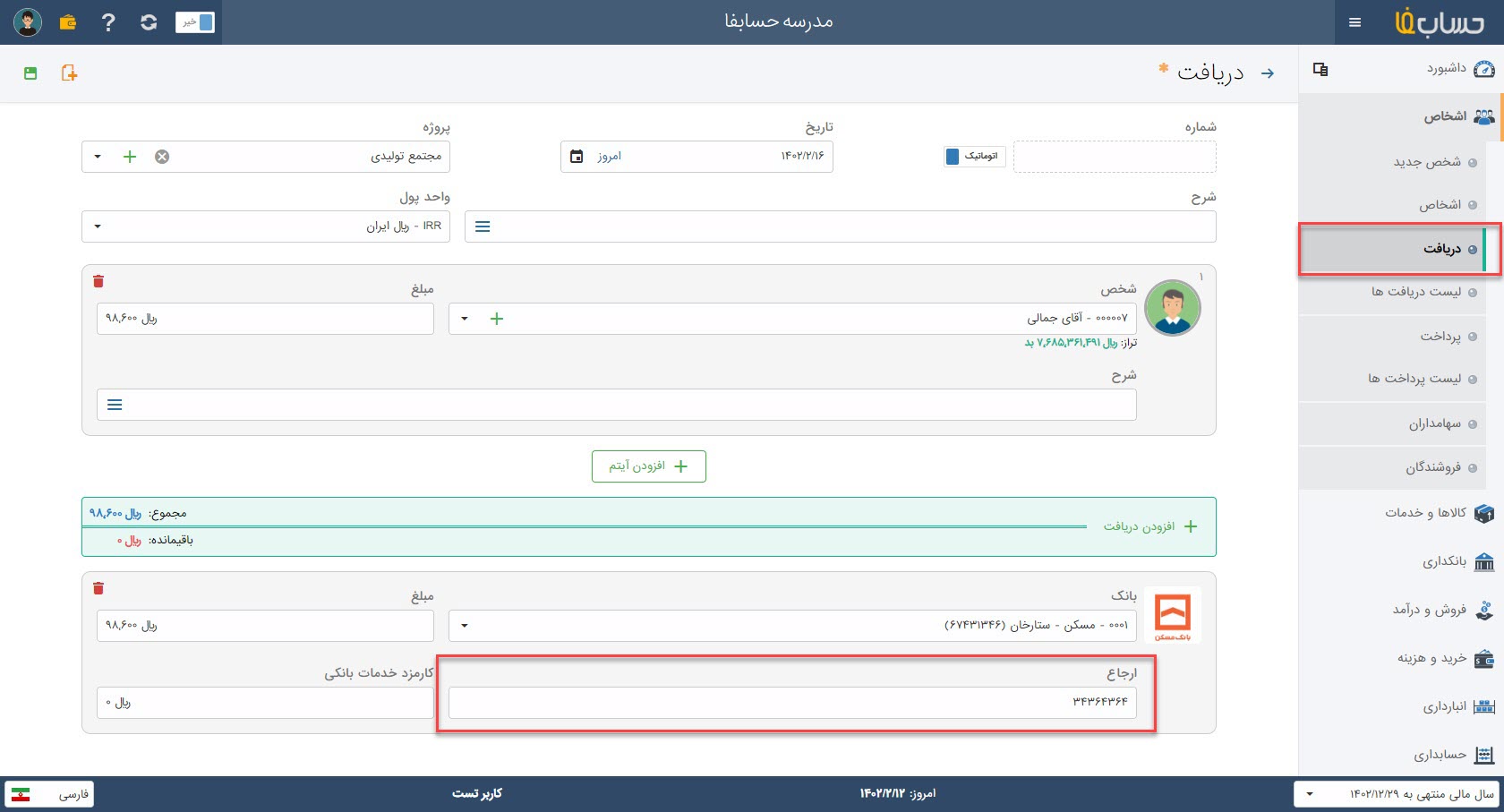
اصلی:
وقتی فاکتور فروش برای اولین دفعه ارسال میشود. فاکتور اصلی شماره ارجاع به فاکتور دیگری ندارد.اصلاحی:
فاکتورهای فروشی است که بعد از ارسال و تایید شدن در سامانه مودیان، در فضای نرم افزار مجددا ویرایش وارسال شده اند.- هر فاکتور تاییدشده فقط یکبار امکان اصلاح دارد، پس بهتر است فاکتورهای قطعی ارسال شوند.
- صرفا میتوان مبلغ یا قیمت کالا ها را ویرایش کرد. در صورت ویرایش اطلاعات خریدار یا کالا، یک فاکتور فروش جدید ارسال می شود.
ابطالی:
در حسابفا نمیتوان فاکتوری را باطل کرد، برای ابطال فاکتور باید از برگشت از فروش استفاده کرد.برگشت از فروش:
برای فاکتورهای برگشت از فروش، موضوع صورتحساب برگشت از فروش خواهد بود.
توجه:
توجه:
برای اینکه فاکتور برگشت از فروش در سامانه بارگذاری شود باید حتما فاکتور فروش آن نیز ثبت شده باشد. نوع ارسال برای فاکتورهای اصلاحی و برگشت از فروش باید مشابه فاکتور اصلی باشد.
به ازای هر فاکتور فروش بر مبنای الگوریتم سامانه مودیان یک شماره منحصر به فرد مالیاتی به آن اختصاص می یابد.
شماره منحصر به فرد مالیاتی صورتحساب مرجع:در فاکتورهای اصلاحی یا برگشت از فروش، این فیلد با شماره منحصر به فرد مالیاتی فاکتور اصلی پر میشود. امکان تغییر این شماره وجود دارد. در صورتیکه برای فاکتور برگشت از فروش شماره ارجاع به فاکتور فروش اصلی را ثبت نکرده باشید، میتوانید شماره منحصر به فرد مالیاتی فاکتور فروش را کپی کرده و با انتخاب فاکتور مورد نظر در لیست سامانه مودیان و زدن دکمه تغییر شماره منحصر بفرد صورتحساب مرجع آن را جایگذاری کنید.
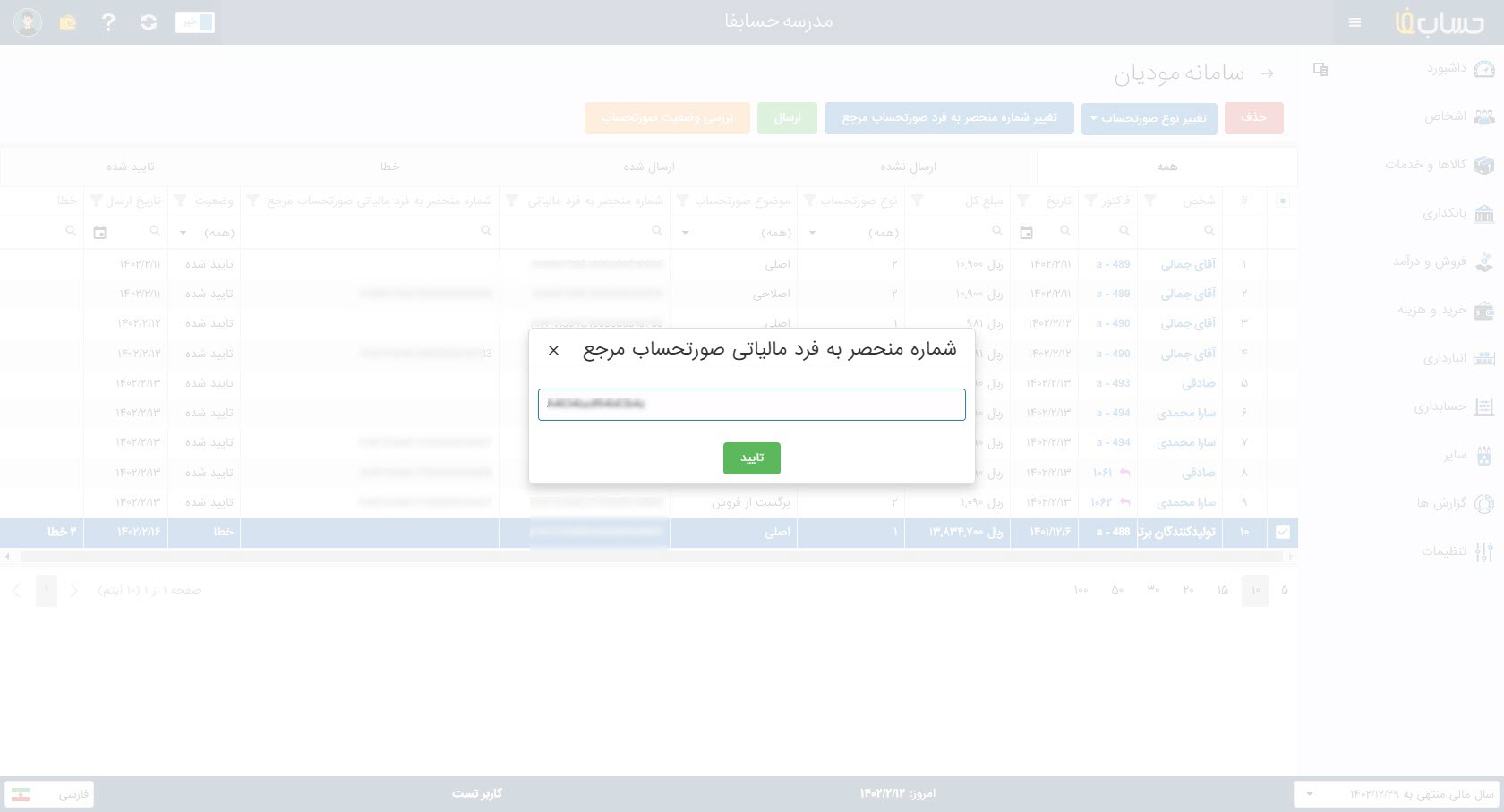
خطا:
خطاهایی که هنگام ارسال صورتحساب به سامانه مودیان به فاکتور گرفته شده است در این ستون قابل مشاهده است.
ارسال فاکتور به سامانه مودیان:
برای ارسال فاکتور ابتدا آن را از لیست انتخاب کرده سپس روی دکمه ارسال کلیک کنید. فاکتور پس از تایید به سربرگ ارسال شده منتقل خواهد شد. با کلیک روی دکمه بررسی وضعیت فاکتور، وضعیت فاکتور را مشخص نمایید.
اگر فاکتور در سامانه مودیان با موفقیت بارگذاری شده باشد درسربرگ تایید شده و اگر به دلیل خطا رد شده باشد درسربرگ خطا قابل مشاهده است.
با توجه به خطاهای اعلام شده اقدام به رفع ایرادات کنید و سپس از مسیر اعلام شده دوباره فاکتور را برای سامانه ارسال نمایید تا نهایتا در سربرگ تایید شده قرار بگیرد.
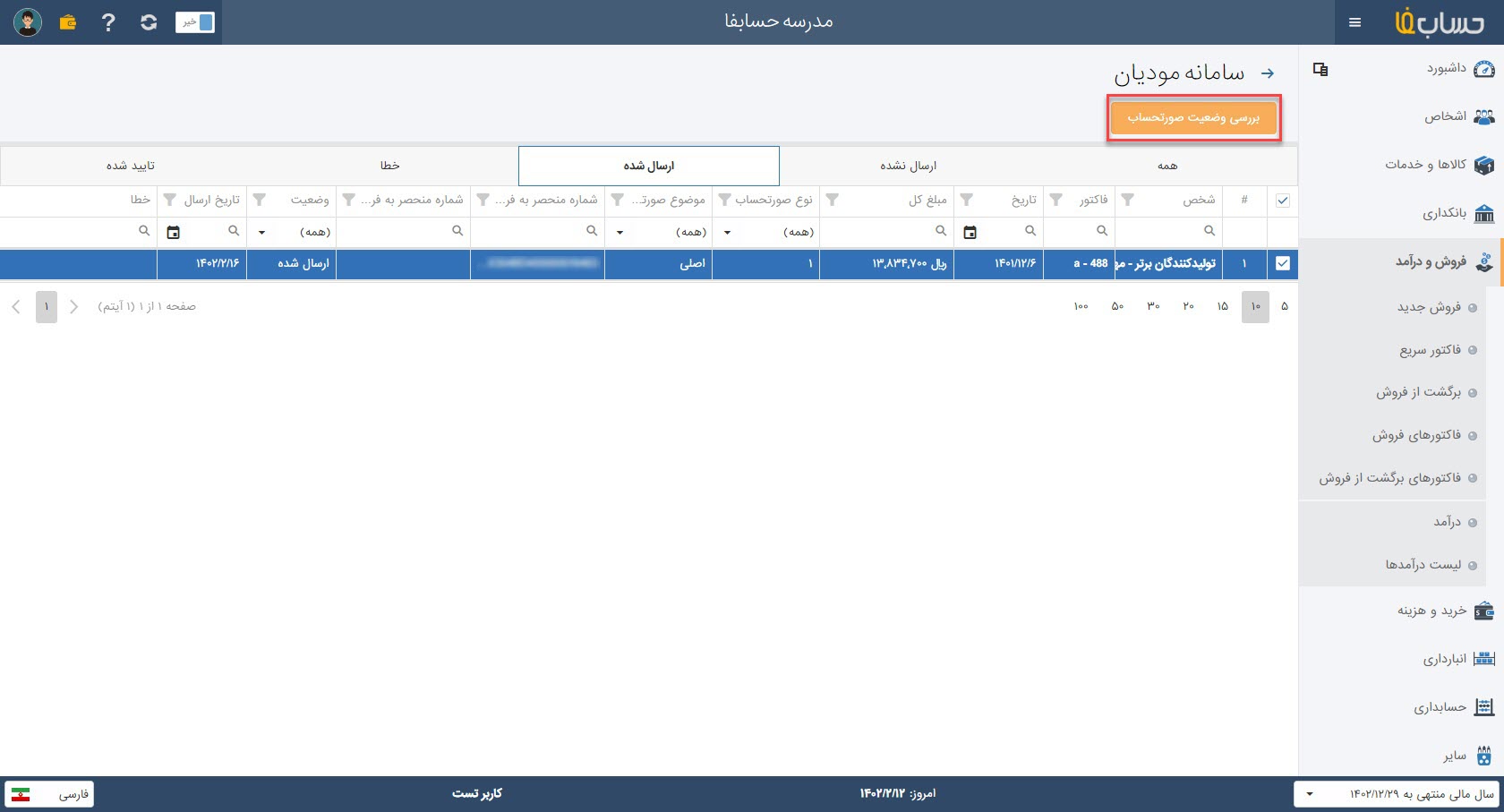
امکان مشاهده فاکتورهای ارسال شده به سامانه مودیان در سایت سازمان امور مالیاتی از مسیر مدیریت صورتحساب > صورتحساب های فروش > فروش داخلی قابل مشاهده است.